Kodi היא תוכנה חינמית בקוד פתוח שיכולה למיין, לארגן ולנהל את כל אוסף המדיה שלך - סרטים, תוכניות טלוויזיה, מוזיקה, תמונות ועוד - והצג הכל בממשק נקי ומעוצב עם כל המידע הנוסף שהתרגלנו ל. זה דומה ל פלקס אבל יש כמה הבדלים מרכזיים.
תוכן
- מה זה קודי?
- האם קודי חוקי?
- על אילו מכשירים עובד קודי?
- איך אני מתקין את קודי?
- איך אני משתמש בקודי?
- מהן תוספות Kodi?
- האם קודי יכול להחליף כבל?
- מהי האלטרנטיבה הטובה ביותר לקודי?
אבל מה זה בדיוק קודי, איך משתמשים בו, איך אפשר להפיק ממנו את המקסימום, והכי חשוב, האם קודי חוקי? יש לנו את כל מה שאתה צריך לדעת כאן.
סרטונים מומלצים
מה זה קודי?
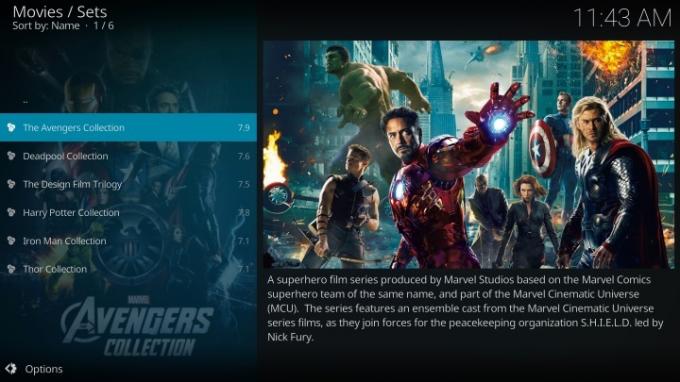
Kodi הוא מרכז תוכנת מדיה חינמי בקוד פתוח. הוא מנגן כמעט כל סוג של פורמט מדיה ומספק ממשק משתמש נחמד לצפייה בכל. לאחר ההתקנה, זה מאפשר לך להציג את כל אוסף המדיה שלך מאורגן לפי סוג, והכל מוצג עם שפע של מידע שנאסף מהאינטרנט, כגון אמנות אלבום או כרזת סרטים, תיאורים, מידע שחקנים וכותרות מדיה קשורות סִפְרִיָה.
קָשׁוּר
- מה זה Paramount Plus? מחיר, תוכניות ומה אתה יכול לצפות
- מה זה YouTube Music? כל מה שצריך לדעת
- מה זה Sonos? מה שאתה צריך לדעת על מערכת המוזיקה האלחוטית
אתה יכול להשתמש בקודי בטלוויזיה, בטלפון, בטאבלט ובמחשב הנייד שלך. זה עובד גם על מערכות הפעלה אחרות כמו Raspberry Pi ולינוקס. עם תמיכה כמעט בכל סוג קבצי וידאו ואודיו, Kodi מאפשר לך לנגן (או להציג) גם את קבצי המדיה הללו. תמיכה בפורמטים עתירי מעבד כמו 4K Ultra HD, HDR, ו Dolby Atmos ישתנה בהתאם למכשיר שבו אתה משתמש.
אבל קודי הוא הרבה יותר מסתם דרך לנגן את המדיה שלך. עם השימוש בתוספות, אתה יכול להזרים ממגוון רחב של מקורות תוכן וידאו ואודיו באינטרנט, לקבל תחזיות מזג אוויר ולהוסיף תכונות כמו DVR טלוויזיה חי. עבור הרבה אנשים, התוספות הללו הן האטרקציה העיקרית של קודי. לפני שתעזוב את הדרך הזו, הקפד לקרוא את הסעיף שלנו בנושא חוקיות למטה - קל להסתבך בצרות אם אתה לא זהיר.
האם קודי חוקי?
אולי שמעתם דיון על האם זה חוקי להשתמש בקודי או לא. ה תוכנת קודי מרכז מדיה, בפני עצמו, חוקי לחלוטין, ואתה צריך להיות רגוע אם אתה בוחר להוריד ולהתקין אותו באחד מהמכשירים שלך. עם זאת, לא כל פעילות שאתה יכול לעשות באמצעות קודי היא חוקית, וכאן אנשים יכולים להסתבך בצרות. כדי להיות ברור, אנחנו בהחלט מדברים על השימוש בתוספות.
סביר להניח שתתקין תוסף שמפר את חוק זכויות היוצרים אם תתמיד עם אלו ש-Kodi מספקת באמצעות מאגר תוספות רשמי. עם זאת, בשל עיצוב הקוד הפתוח של Kodi, אתה יכול למצוא הרבה מאגרים לא מורשים עם הרחבות המציעות לך גישה חופשית ל סרטים הוליוודיים ראשונים, פרקי טלוויזיה וסוגי תוכן רבים אחרים שבדרך כלל תצטרכו לשלם עבורם (או שלא תוכלו לרכוש באופן חוקי בכלל).
השימוש בתוספות אלו הוא תחום אפור חוקי במקרה הטוב ולגמרי לא חוקי במקרה הרע. ברור ש-Digital Trends לא יכול להציע לך ייעוץ משפטי ספציפי, אבל ההמלצה שלנו היא לנקוט שפע של זהירות בעת חקירה מחוץ לתוספות Kodi הנתמכות באופן רשמי. אם תוסף נשמע טוב מכדי להיות אמיתי, זה צריך להיות דגל אדום גדול.
על אילו מכשירים עובד קודי?
ניתן להתקין את Kodi במחשבי Windows PC, Mac, מחשבים מבוססי לינוקס, Raspberry Pi, Android ו אנדרואיד TV. אפשר גם להשתמש ב-Kodi עם מכשירי iOS ו טלויזיית אפל אבל ראה את האזהרות שלנו למטה.
איך אני מתקין את קודי?
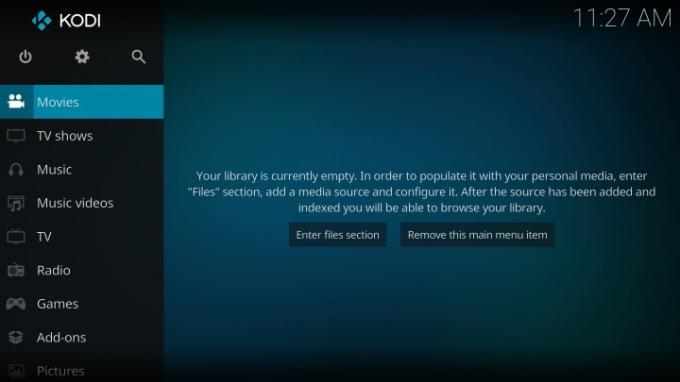
הגדרת Kodi היא פשוטה יחסית עבור מכשירים כמו מחשבי PC, מחשבי Mac, מכשירי אנדרואיד/אנדרואיד TV ואפילו ה-Raspberry Pi. פשוט הורד את התואם גרסת התוכנה עבור המכשיר שלך - מאתר Kodi עבור PC/Mac/Raspberry Pi/Linux, או מחנות Google Play עבור Android/Android TV - והתקן זה. כאשר אתה מפעיל את Kodi, הוא יבקש ממך באופן אוטומטי לתת לו אישור לגשת לקבצים שלך אם אתה נמצא במכשיר נייד או אנדרואיד TV. לאחר מכן תקבל את פניך עם מסך בית ברירת מחדל המבקש ממך להראות לקודי היכן אתה שומר את סוגי המדיה השונים שלך. אלה יכולים להיות באחסון המקומי של המכשיר שלך, בכונן קשיח מחובר, או במכשיר רשת בתוך הבית שלך, כמו מחשב אחר או כונן NAS.
לאחר שעזרת לקודי למצוא את הקבצים שלך, הוא סורק אותם באופן אוטומטי ותופס מידע קשור ממקורות שונים באינטרנט. כשתהליך זה יסתיים, תראה את כל הקבצים שלך מאורגנים לפי סוג (סרטים, תוכניות טלוויזיה, מוזיקה וכו') בחלון הראשי.
למרות שקודי זמין עבור מכשירי iOS ו-tvOS כמו מכשירי אייפון, אייפד ו טלויזיית אפל, זה תהליך מורכב יותר להתקין אותם. למעשה, מכשירי iOS יצטרכו להפעיל iOS 8.0 ומעלה ולהיות שבורים בכלא - לא לבעלי לב חלש. אפילו תהליך ההתקנה של Apple TV מצריך שימוש בתוכנת מפתח Xcode של אפל ב-Mac. אלא אם כן אתה סבלני ומתמצא בטכנולוגיה, אנו לא ממליצים על מכשירים אלה לשימוש עם Kodi.
איך אני משתמש בקודי?
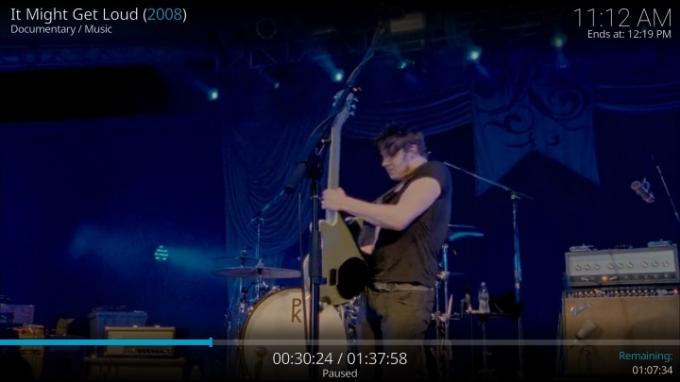
קודי משתמש באותו ממשק ללא קשר לאיזה מכשיר הוא פועל. כל שעליך לעשות הוא להקיש (או ללחוץ) בדרכך דרך קטעי המדיה הקלים לניווט בתפריט השמאלי, מצא את הסרט, תוכנית הטלוויזיה או המוזיקה שאתה רוצה, והקש עליו כדי להתחיל בהפעלה. בקרות ההשמעה יופיעו בתחתית המסך בתחילה, ולאחר מכן ייעלמו כך שתקבל את התצוגה הטובה ביותר של התוכן שלך. הקש בכל מקום על המסך כדי להחזיר אותם.
עם מכשירי Android TV כמו Nvidia Shield TV או טלוויזיה עם Android TV/Google TV, אתה משתמש בשלט שהגיע עם המכשיר שלך. תגלו שהתפריטים והלחצנים הגדולים קלים לקריאה ולשימוש, גם כאשר יושבים על הספה.
אם אתה רוצה להשתמש ב-Kodi במחשב PC, Mac, Raspberry Pi או מכונת לינוקס בשילוב עם הטלוויזיה שלך, תצטרך לחבר את השניים עם כבל HDMI, ואתה תצטרך גם א שלט רחוק שתואם למכשיר הספציפי שלך. לא כל מחשב תומך בשלטי אינפרא אדום, אז ודא שיש לך אחד שיעבוד לפני שתתחיל.
מהן תוספות Kodi?

תוספות יכולות לשנות באופן מהותי את מה שקודי יכול לעשות, ואפילו איך זה נראה ונשמע בזמן שאתה משתמש בו. מכיוון שקודי היא תוכנת קוד פתוח, כל אחד יכול ליצור הרחבות, מה שאומר שיש הרבה מגוון בתכונות, אבל גם באיכות. חלק מהתוספות מפותחות היטב ויציבות יחסית, בעוד שאחרות יכולות להיות באגיות ופחות מתוחכמות. בניגוד לחנות אפליקציות, כמו גוגל פליי או חנות האפליקציות של אפל, הורדת תוספות לקודי יכולה להיות עניין מעורב ויידרש קצת ניסוי וטעייה כדי להבין אילו תוספות מתאימות לך. התוספות מאורגנות ביותר מ-30 קטגוריות, אך הנה כמה מהפופולריים ביותר:
- סקינס (לשינוי האופן שבו הממשק של קודי מופיע)
- טלוויזיה/DVR (כדי להוסיף את היכולת לצפות ולהקליט טלוויזיה בשידור חי אם יש לך מקלט OTA ו אנטנת טלוויזיה)
- משחקים (Kodi תומך במגוון רחב של אפשרויות משחק, אם כי קיימות כמה אזהרות משפטיות)
- בקרי משחק (אלה מוסיפים תמיכה עבור בקרי משחק פופולריים רבים של צד שלישי)
- וידאו (אוסף עצום של תוספות להזרמת מקורות וידאו)
- מפענחי אודיו (מועיל אם Kodi אינו תומך באופן מקורי בסוג קובץ שמע מסוים)
- מפענחי וידאו (זהה למפענח שמע, אבל עבור סוגי קבצי וידאו)
- מילים (מייבא מילים מהאינטרנט כדי ללוות את השמעת מוזיקה)
- מגרדי אלבום (שימושיים להצגת מידע על אלבום ותמונת כריכה כאשר הנתונים האלה חסרים באוסף שלך)
התקנת תוסף קלה מאוד. משתמש ב עיין במאגר התוספות אפשרות, תוכל לנווט את דרכך בין הקטגוריות השונות עד שתמצא תוסף שאתה רוצה, ולאחר מכן בחר להתקין מדף המידע של התוסף. לאחר ההתקנה, התוסף יפעל באופן אוטומטי, אם כי הוא עשוי לדרוש ממך מידע נוסף לפני שהוא יוכל למלא את תפקידו (למשל, תוספות לטלוויזיה/DVR).
האם קודי יכול להחליף כבל?
Kodi הוא פתרון מרכז מדיה חזק לחלוטין. עם אינספור תוספות המאפשרות לך להזרים ואפילו להקליט שידור חי, אתה יכול בעיקר להחליף את מנוי הכבלים שלך. אתה יכול אפילו להוסיף תוספים רשמיים מספריית Kodi עבור ערוצים פופולריים רבים כמו Bravo, Crunchyroll ו-Food Network. עם זאת, ייתכן שלשירות המנוי בתשלום המועדף עליך כמו דיסני+ או HBO Max אין תוסף רשמי, אז זה משהו שכדאי לזכור.
מהי האלטרנטיבה הטובה ביותר לקודי?
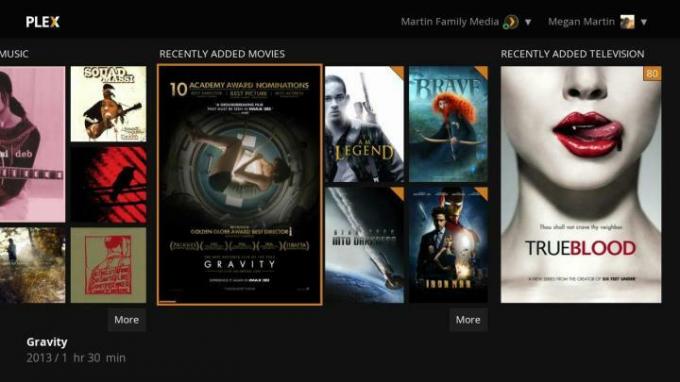
קודי הוא מרכז מדיה מצוין, אבל יש לו כמה חסרונות שעשויים לדחות כמה משתמשים פוטנציאליים. עזרה ותמיכה עבור Kodi ניתנות אך ורק דרך ה פורומים קהילתיים של קודי וה קודי ויקי. הסברים לתכונות ופונקציות מסוימות יכולים להיות קצרים, ולעתים קרובות הם מניחים ידע כללי רב במונחים ומושגים של מדיה. התוכנה עצמה, למרות שהיא בעלת יכולת גבוהה, מסתמכת לחלוטין על כוח העיבוד של המכשיר עליו היא מותקנת. חלק מקובצי וידאו, משחקים או יישומים אחרים פשוט יהיו כבדים מדי, במיוחד עבור טאבלטים, טלפונים או ממירים ברמה נמוכה יותר.
למי שרוצה את כל היתרונות של תוכנת מרכז המדיה של קודי - כמו היכולת קטלג והפעל במהירות את הספרייה הפרטית שלך של סרטים, מוזיקה, תוכניות טלוויזיה ותמונות, עם חיים טלוויזיה/DVR וכו'. - אך אינם מודאגים באותה מידה מהיכולת להתאים אישית את חווית המשתמש או לגשת למקורות מפוקפקים של תוכן מקוון, Plex היא אלטרנטיבה מצוינת.
Plex ו-Kodi למעשה חולקים DNA דומה - שניהם נצר של קרן XBMC - אבל הם שונים ביישום שלהם. עם Plex, אתה מתקין את תוכנת שרת המדיה של Plex על מחשב או מכשיר NAS ולאחר מכן מוריד את תוכנת הלקוח של Plex במכשיר שבו אתה רוצה להשתמש כדי לנגן את התוכן שלך. היתרון בסידור זה הוא שלקוח Plex זמין כמעט לכל מכשיר שאנו יכולים לחשוב עליו, ממחשבים ועד קונסולות משחקים, מקלות סטרימינג, טלפונים וטאבלטים. זה תואם ל-Roku, Apple TV, Chromecast, Fire TV ולמעשה גם לכל פלטפורמות הטלוויזיה החכמות. אם יש לך בבית מחשב אישי חזק למדי עבור שרת המדיה Plex, אנו חושבים שכדאי לבדוק זאת כאלטרנטיבה של Kodi.
המלצות עורכים
- מהי אמזון מיוזיק: כל מה שאתה צריך לדעת
- מה זה טובי? כל מה שצריך לדעת על הסטרימר החינמי
- כרטיס NFL ליום ראשון בשנת 2023: כל מה שאתה צריך לדעת
- Plex מאפשרת כעת לדלג על הקרדיטים בסרטים ובתוכניות טלוויזיה
- האם יש ניסיון חינם של Sling TV? הנה מה שאתה צריך לדעת




